Το Gboard είναι γεμάτο μέχρι το χείλος με έξυπνα μικρά χαρακτηριστικά κρυμμένα στις γωνίες της εφαρμογής. Η διεξαγωγή όλων αυτών θα μπορούσε να πάρει λίγο χρόνο, αλλά είμαστε εδώ για να δούμε μόνο μία επιλογή σήμερα: το πρόχειρο. Αυτό το μέρος του πληκτρολογίου όχι μόνο αποθηκεύει οποιοδήποτε κείμενο που αντιγράφετε, αλλά σας επιτρέπει επίσης να διατηρείτε το αντιγραμμένο περιεχόμενο για όσο χρονικό διάστημα θέλετε. Μπορείτε να το κάνετε αυτό καρφιτσώνοντας κείμενο και εικόνες. Δείτε πώς μπορείτε να χρησιμοποιήσετε τη λειτουργία του προχείρου στο Gboard.
Πώς να χρησιμοποιήσετε τη δυνατότητα του προχείρου στο Gboard
Πριν βουτήξετε, βεβαιωθείτε ότι το προεπιλεγμένο πληκτρολόγιο του τηλεφώνου σας είναι στην πραγματικότητα το Gboard. Εάν δεν υπάρχει στο τηλέφωνό σας για οποιονδήποτε λόγο, μεταβείτε στο Google Play Store για να το κατεβάσετε και να το εγκαταστήσετε και, στη συνέχεια, προχωρήστε με τα παρακάτω βήματα.
1. Ανοίξτε οποιαδήποτε εφαρμογή όπου μπορείτε να πληκτρολογήσετε κείμενο όπως το Google Keep.
2. Πατήστε σε μια ενότητα της εφαρμογής που ενεργοποιεί το Gboard.
3. Πατήστε το εικονίδιο του πρόχειρου.
4. Ενεργοποιήστε την εναλλαγή σε ενεργοποιήστε τη δυνατότητα του προχείρου.

5.Αντιγράψτε μια εικόνα ή ένα κείμενο από κάπου όπως το Google Chrome.

6. Στο Gboard, μεταβείτε στο πρόχειρο ενότητα ξανά για να βρείτε την πρόσφατα αντιγραμμένη εικόνα ή κείμενο.
7. Πατήστε παρατεταμένα το μπλοκ εικόνας ή κειμένου που θέλετε να καρφιτσώσετε.

8. Παρακέντηση Καρφίτσα για να αποθηκεύσετε την εικόνα ή το κείμενο για απεριόριστο χρονικό διάστημα.
Η λειτουργία του προχείρου ασχολείται ουσιαστικά με οποιαδήποτε αντιγραφή και επικόλληση στο τηλέφωνό σας. Αφού το ενεργοποιήσετε, το Gboard θα αποθηκεύσει όλα όσα αντιγράφετε, είτε είναι λέξεις είτε φωτογραφίες, κάτω από την ενότητα του προχείρου του πληκτρολογίου. Το μεγαλύτερο μέρος του μη καρφιτσωμένου περιεχομένου παραμένει εκεί για περίπου δύο ώρες. Μπορείτε επίσης να διαγράψετε με μη αυτόματο τρόπο το πρόχειρο διαγράφοντας μπλοκ κειμένου ή εικόνων. Αφού αποθηκευτεί κάτι στο πρόχειρο, το μόνο που χρειάζεται να κάνετε είναι να πατήσετε για να το επικολλήσετε. Οι φωτογραφίες αποστέλλονται αυτόματα σε μορφή αρχείου εικόνας όταν μοιράζονται σε εφαρμογές ανταλλαγής μηνυμάτων όπως το WhatsApp ή το Google Messages.
Το καρφιτσωμένο περιεχόμενο, όπως φωτογραφίες και κείμενο, δεν έχει χρονικό όριο στο πρόχειρο του Gboard. Αυτό σημαίνει ότι μέχρι να πάτε εκεί και να διαγράψετε το καρφιτσωμένο στοιχείο ή να το ξεκαρφιτσώσετε, δεν θα πάει πουθενά. Ακόμα κι αν κάνετε επανεκκίνηση της συσκευής σας, το Gboard θα αποθηκεύσει το καρφιτσωμένο περιεχόμενό σας στο πρόχειρο.
Το πλεονέκτημα της αντιγραφής εικόνων με το πρόχειρο του Gboard είναι ότι στην πραγματικότητα δεν χρειάζεται να τις κατεβάσετε στο τηλέφωνό σας, εξοικονομώντας μνήμη και διατηρώντας την ακαταστασία της συσκευής σας. Η χρήση κειμένου γίνεται επίσης πιο εύκολη επειδή το Gboard σάς επιτρέπει να επικολλάτε αυτόματα επιλεγμένες ενότητες κειμένου, όπως αριθμούς τηλεφώνου, ταχυδρομικούς κώδικες και ημερομηνίες από ένα κομμάτι κειμένου. Είναι ένας πιο έξυπνος τρόπος αποστολής μηνυμάτων που σίγουρα σας κάνει πιο αποτελεσματικούς.
Κάντε περισσότερα με το Gboard
Δεν χρειάζεται να έχετε ένα Pixel 6 για να επωφεληθείτε από τις πολλές εκπληκτικές δυνατότητες του Gboard. Σχεδόν όλα τα τηλέφωνα Android διαθέτουν προεγκατεστημένο και προκαθορισμένο ως προεπιλεγμένο πληκτρολόγιο. Εάν το δικό σας δεν έχει, μπορείτε να το αποκτήσετε δωρεάν από το Google Play Store. Αφιερώστε χρόνο στη ρύθμιση των προτιμώμενων γλωσσών σας στο Gboard. Μπορείτε επίσης να επιλέξετε το χειρόγραφο ως μέθοδο εισαγωγής γλώσσας σε αυτό εξαιρετικό πληκτρολόγιο Android.
Εκτός από τις πολλές διαφορετικές μεθόδους εισαγωγής γλώσσας που υποστηρίζονται από το Gboard, υπάρχουν πολλά άλλα στοιχεία σε αυτό το πληκτρολόγιο. Για παράδειγμα, μπορείτε να μεταβείτε στο αιωρούμενη λειτουργία ή τη λειτουργία με το ένα χέρι για ευκολότερη χρήση. Στη συνέχεια, υπάρχει η Κουζίνα Emoji, όπου μπορείτε να πειραματιστείτε με συνδυασμούς emoji και φτιάξτε τις δικές σας πολτοποιημένες δημιουργίες. Από το Bitmoji μέχρι τα GIF, τα θέματα μέχρι τη φωνητική πληκτρολόγηση, έχουμε μόνο γρατσουνίσει τις δυνατότητες του Gboard.
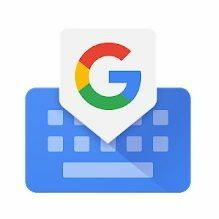
Gboard
Μεταφράστε άγνωστες γλώσσες, συνδυάστε emoji, κρατήστε μερικές φωτογραφίες ή κομμάτια κειμένου και κάντε πολλά περισσότερα με το Gboard. Το πληκτρολόγιο της Google για Android σας προσφέρει την καλύτερη εμπειρία πληκτρολόγησης.
